Word中如何给指定内容批量添加括号?
发布时间:2024-09-28浏览次数:132
点击关注 关注我们吧~
相信多数朋友都知道,如果想批量替换某些内容,除了可以一个个手动修改外,也可以批量查找替换,那么在进行批量替换时,我们可不可以直接在原文基础上进行添加呢?当然是可以的,本期我们就看一看,如何将括号添加上去吧!
1、先打开Word软件,然后在文档中输入如下示例内容,下面以为文字「唐」批量添加「括号」来说明;
2、按快捷键「Ctrl + H」打开查找和替换对话框,在查找内容栏里输入需要添加括号的内容,再在替换为中输入括号,然后定位到括号中间,点击【特殊格式】,在弹出的列表中选择【查找内容】,最后点击【全部替换】;
3、弹出替换完成窗口,点击【确定】,再点击右上角【×】按钮关闭窗口;
4、完成批量添加括号的效果如下,有需要的小伙伴赶紧试试吧~~



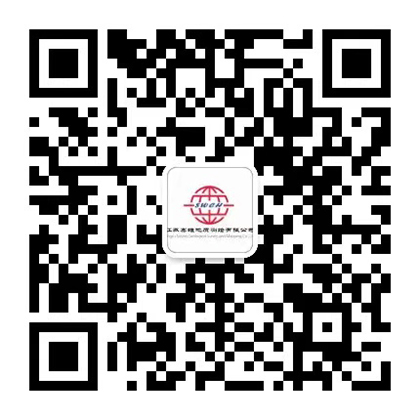
管理员
该内容暂无评论